如何利用cdr画钻石呢?亲们或许不知道cdr如何手绘钻石的简单方法,那么今天小编就讲解cdr手绘水蓝色钻石的技巧哦,希望能够帮助到大家呢。
cdr如何手绘钻石-cdr手绘水蓝色钻石的技巧
打开cdr软件,新建文档,点击多边形工具绘制一个三角形。
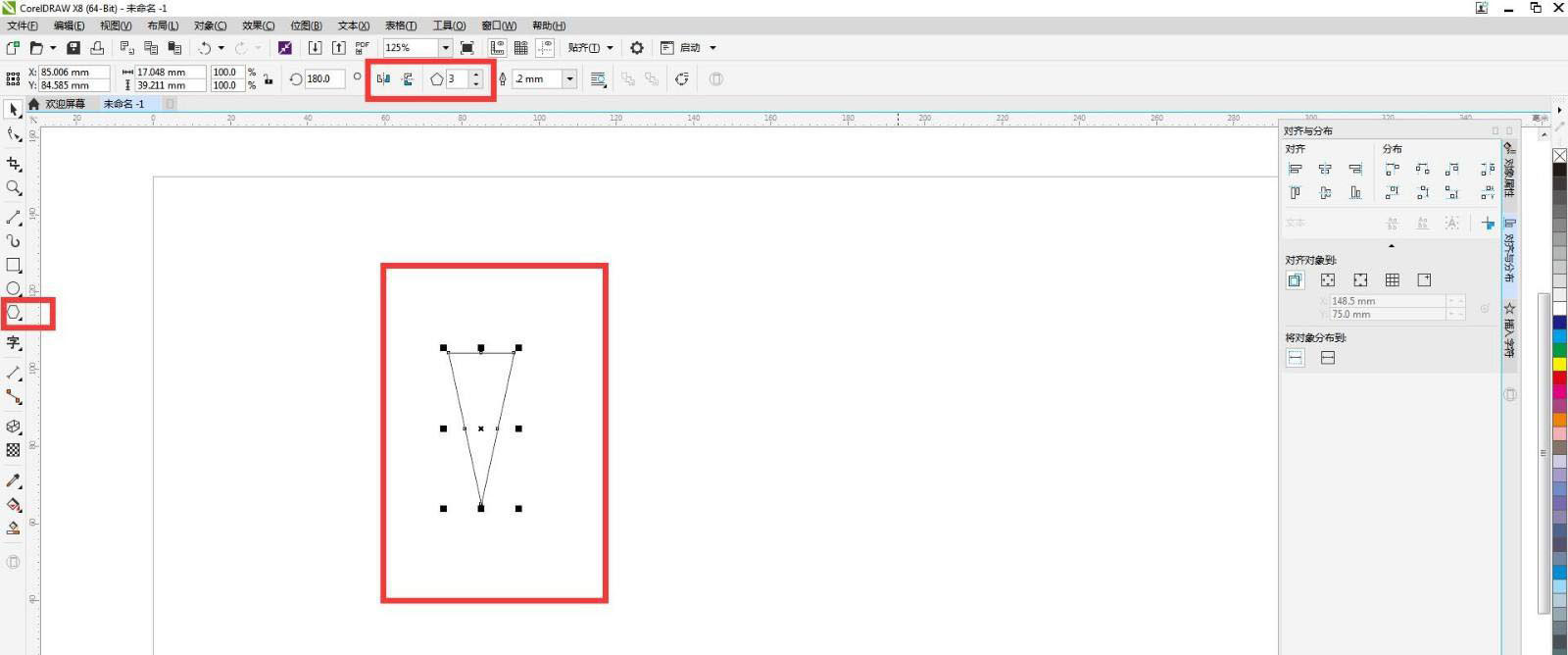
复制三角形并垂直翻转,改变三角形的高度,框选两个三角新,按ctrl+q转化为曲线,用形状工具删除中间的锚点。
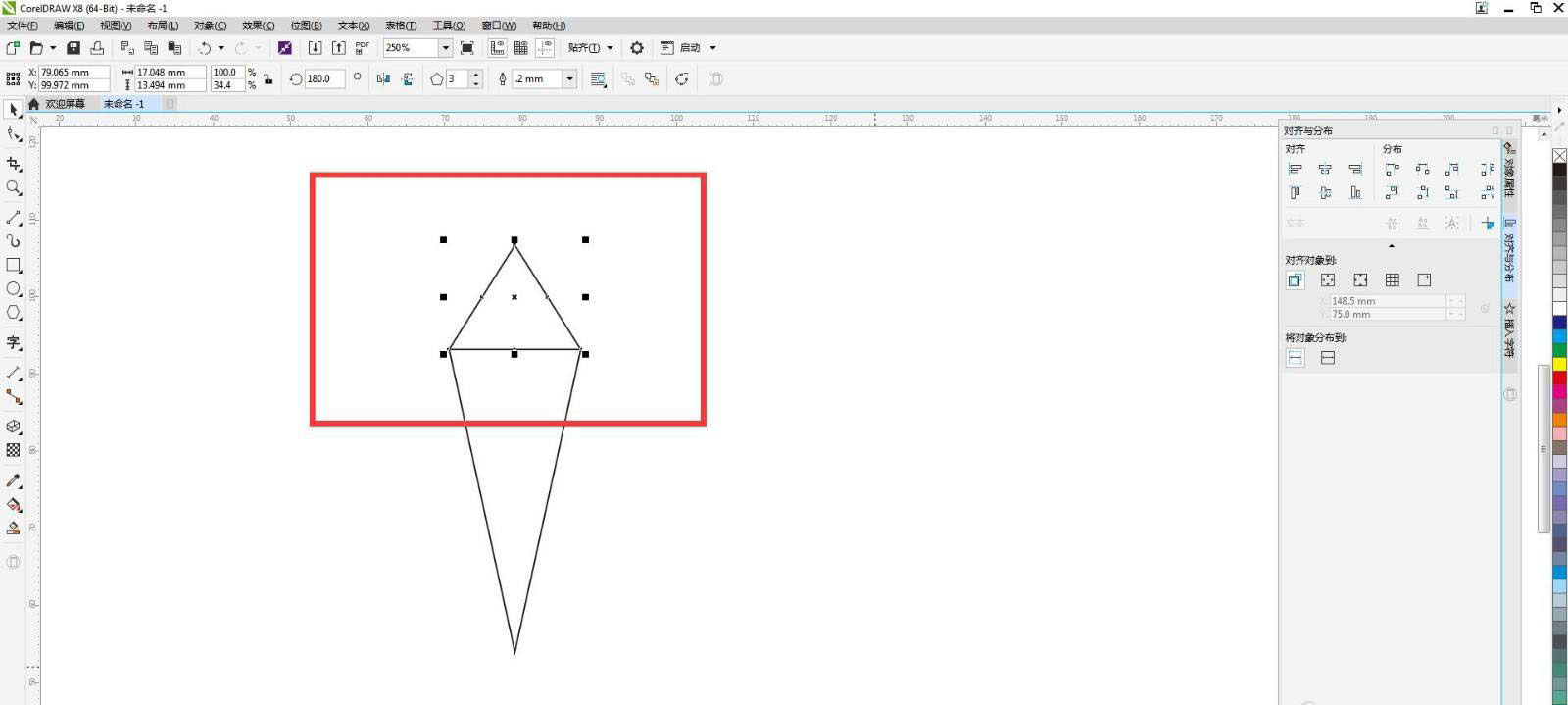
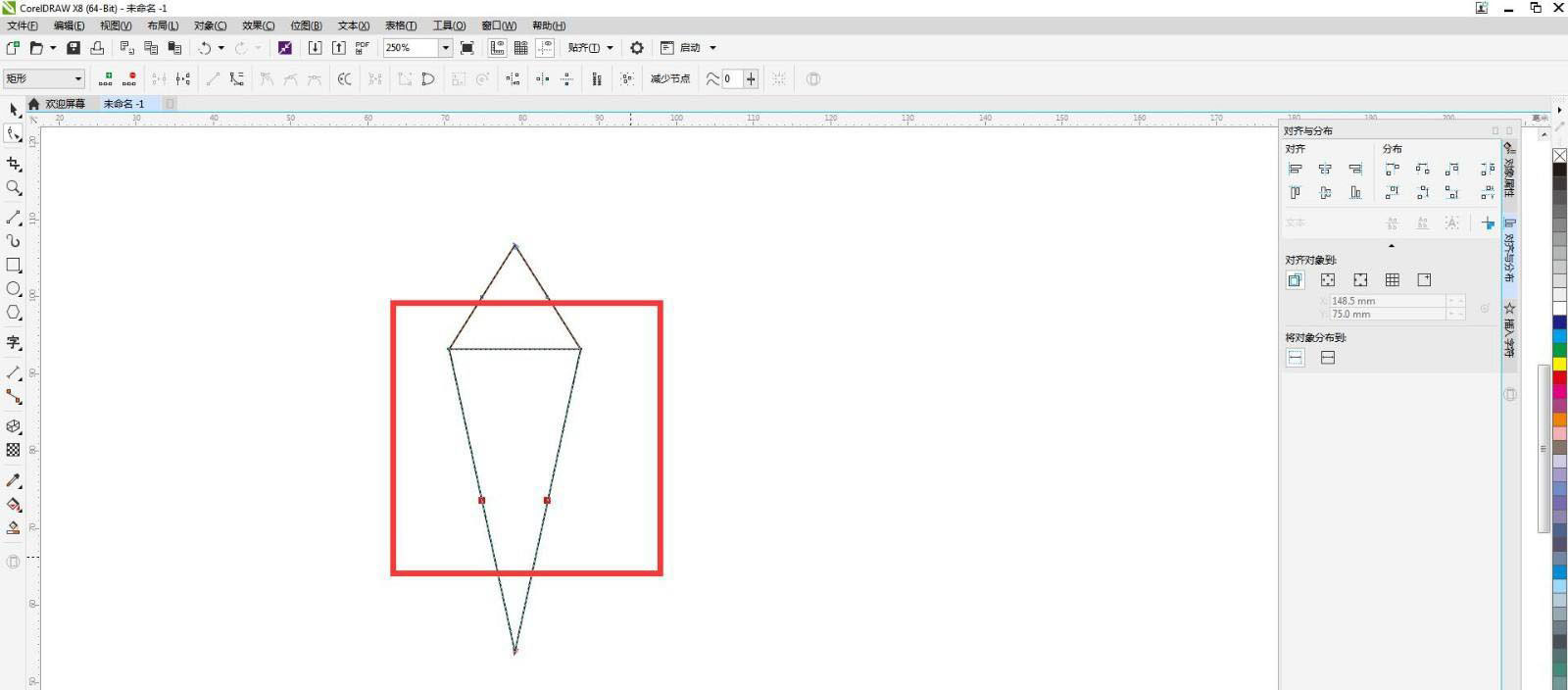
按ctrl+c复制,ctrl+v粘贴,拖动锚点更改位置,再按按ctrl+c复制,ctrl+v粘贴,继续拖动锚点更改位置,在用两点线工具把端点连起来。
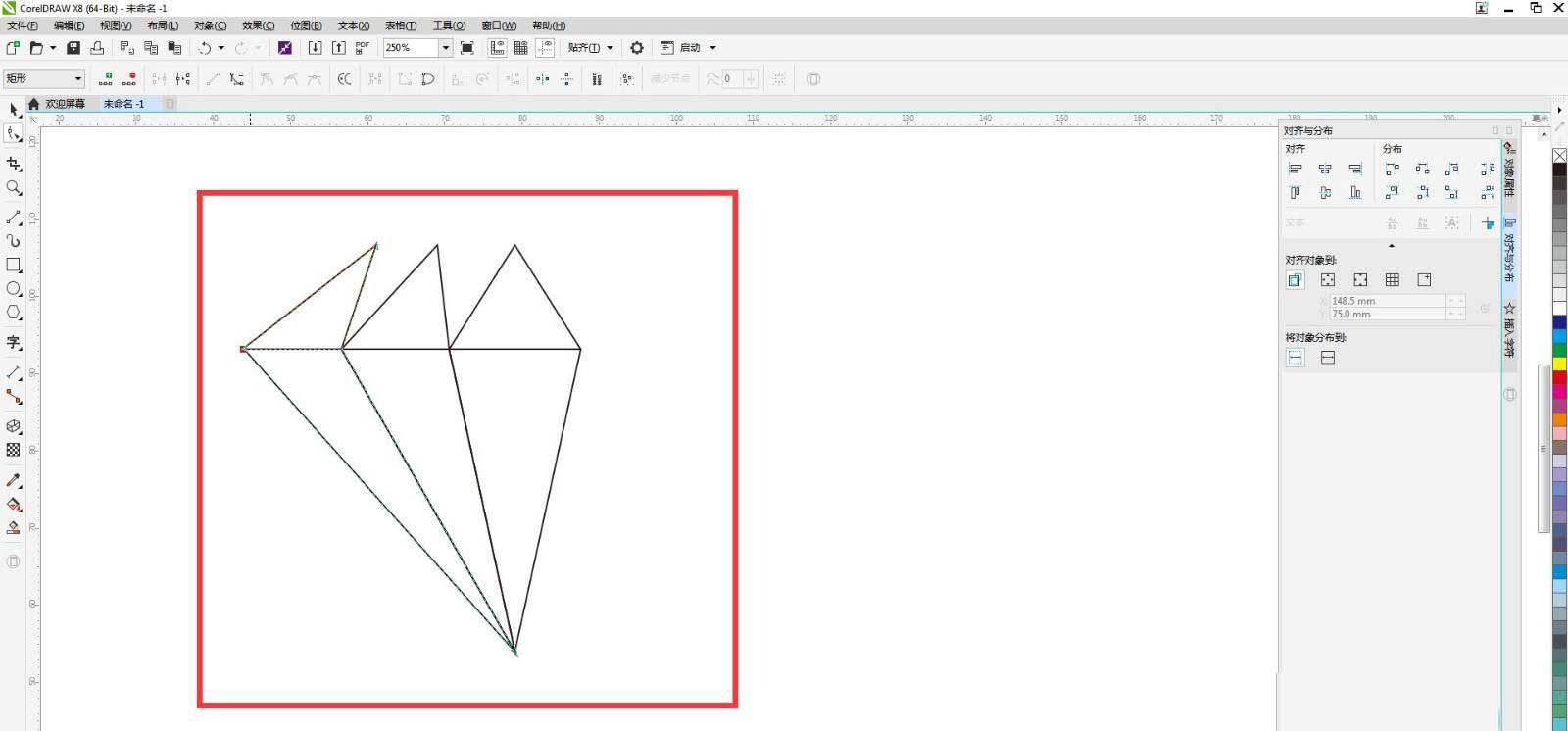
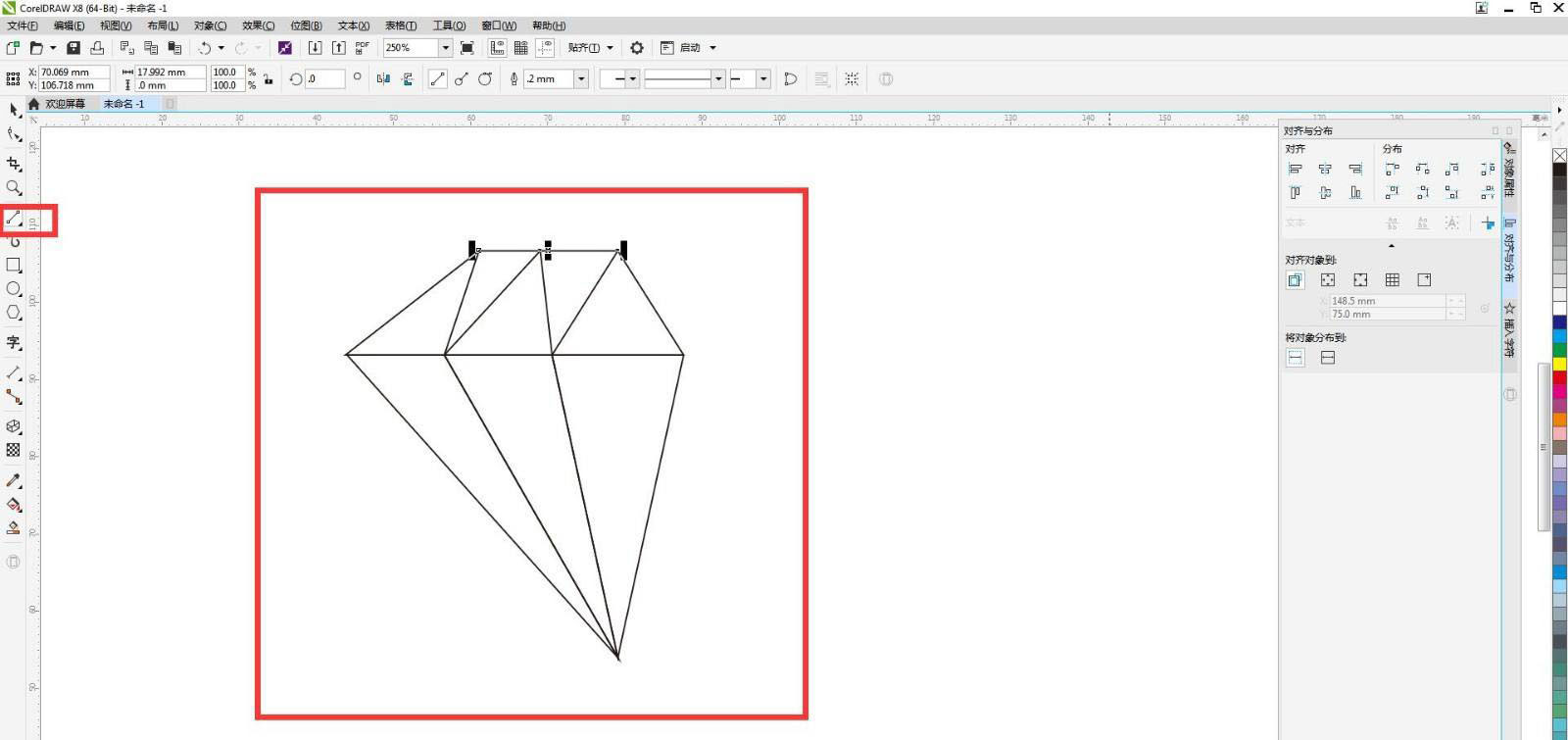
选中左边图形按住ctrl键水平翻转复制,框选全部按ctrl+g键组合,再点击鼠标右键锁定对象,点击智能填充工具添加颜色,再移动出来去除描边或者更改颜色就可以了。
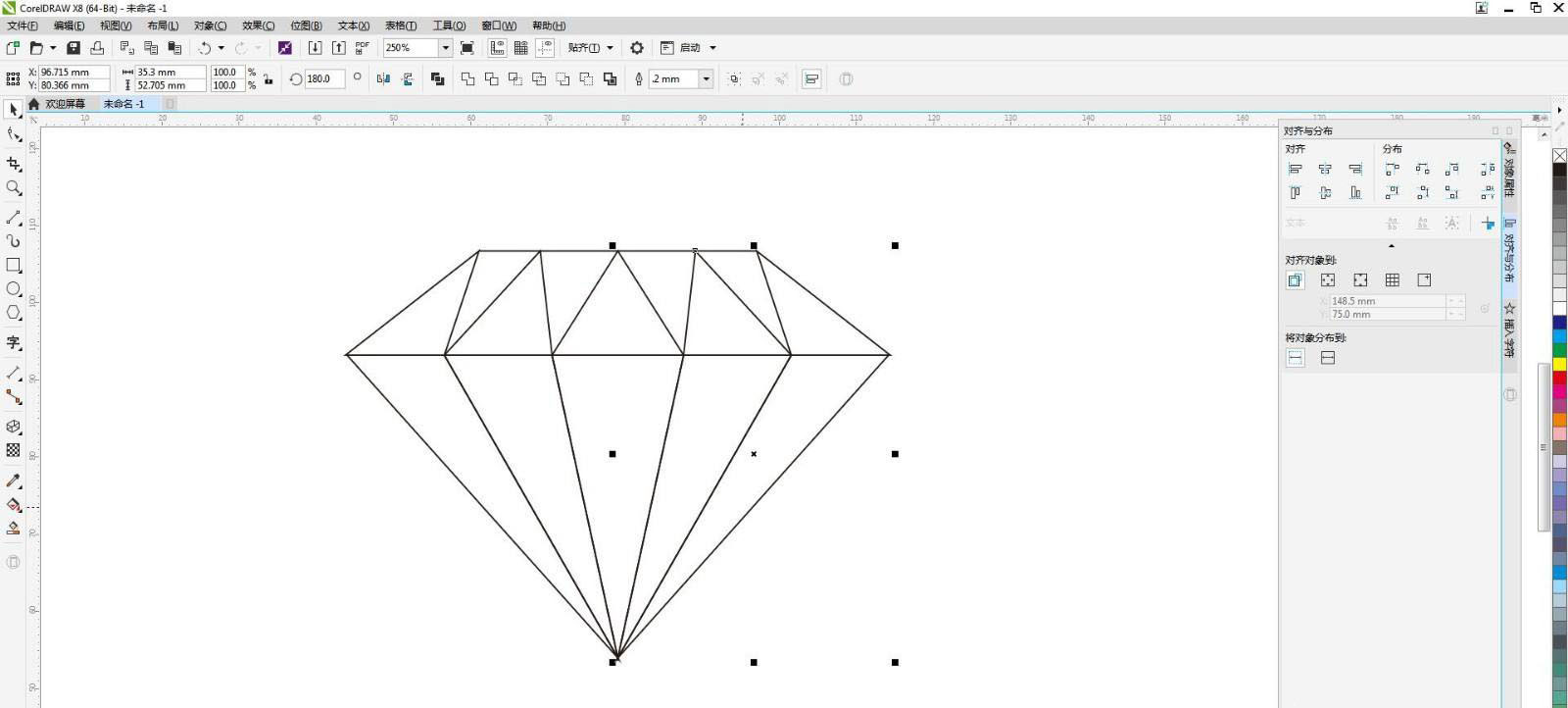
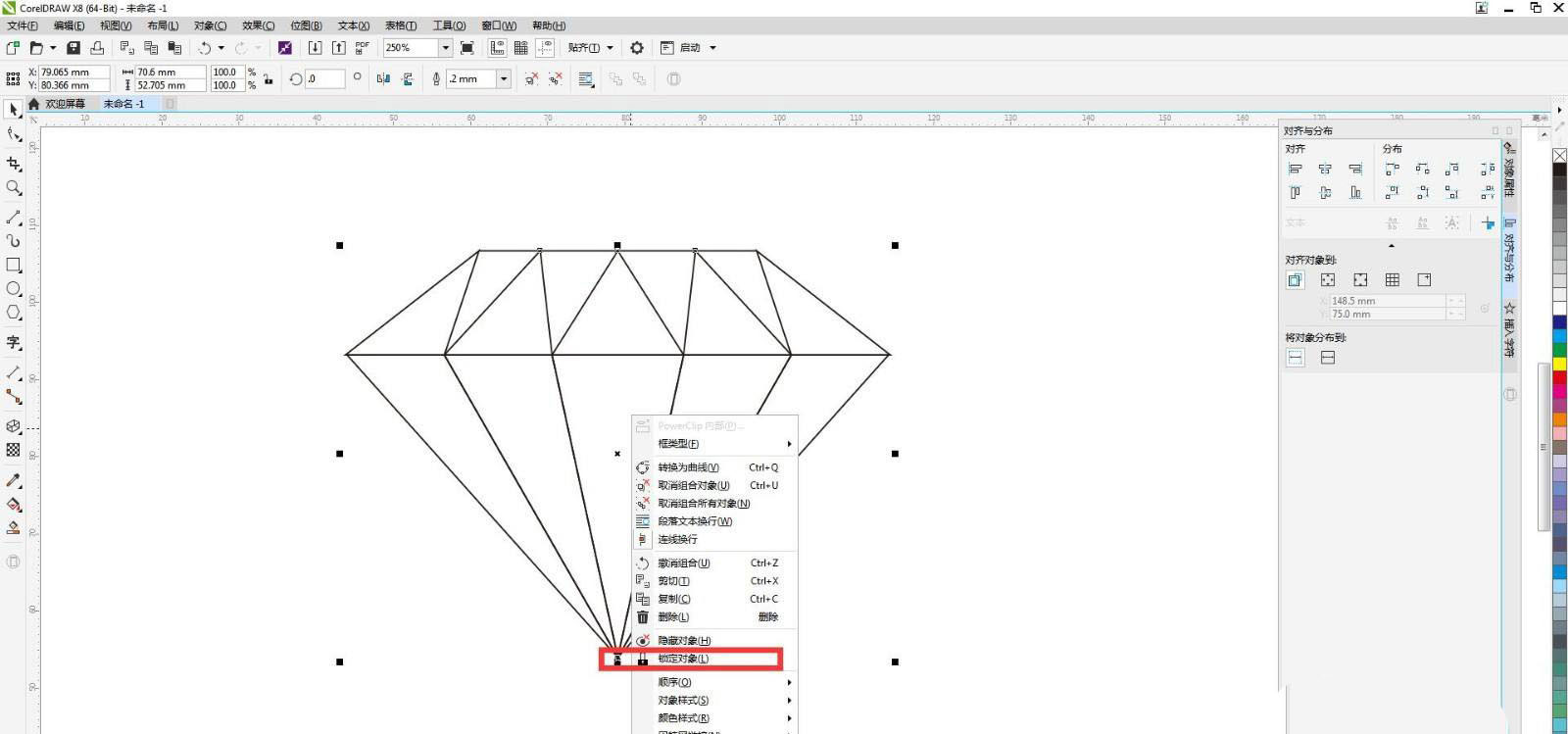
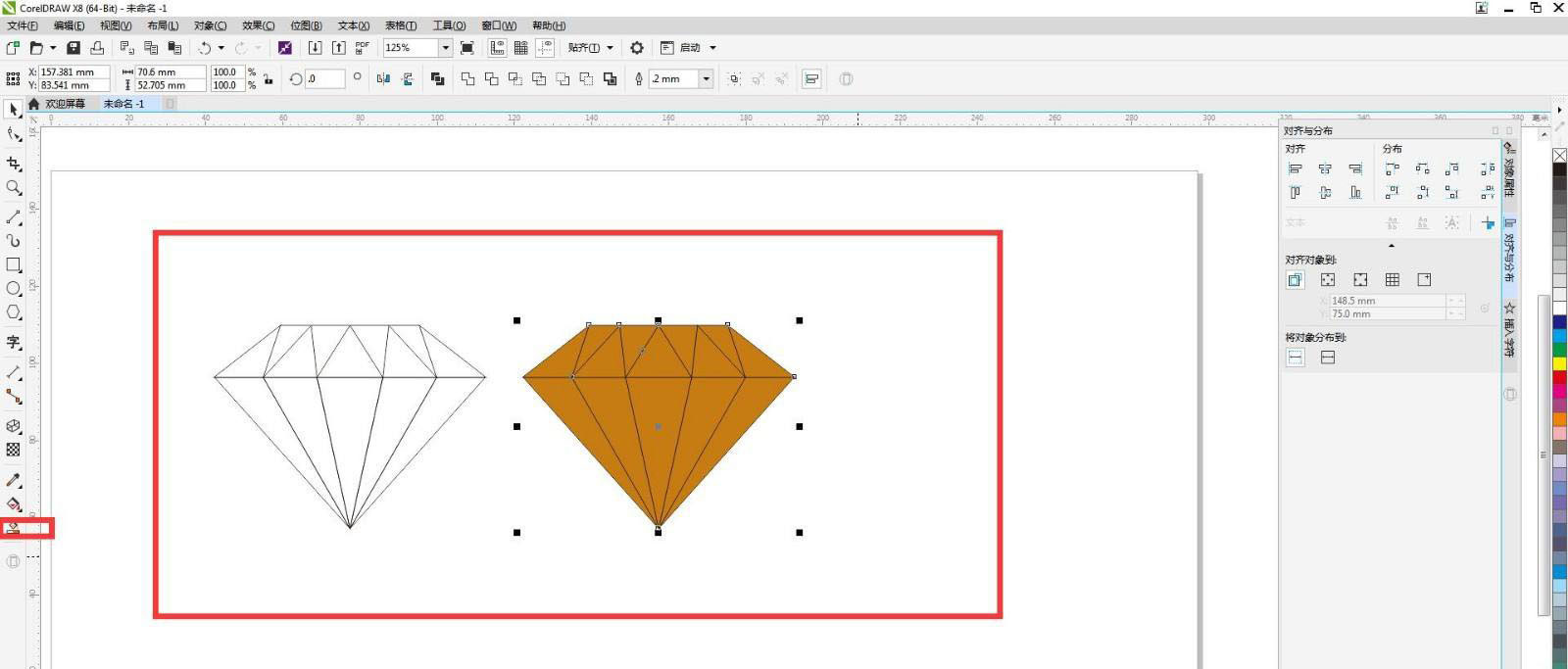
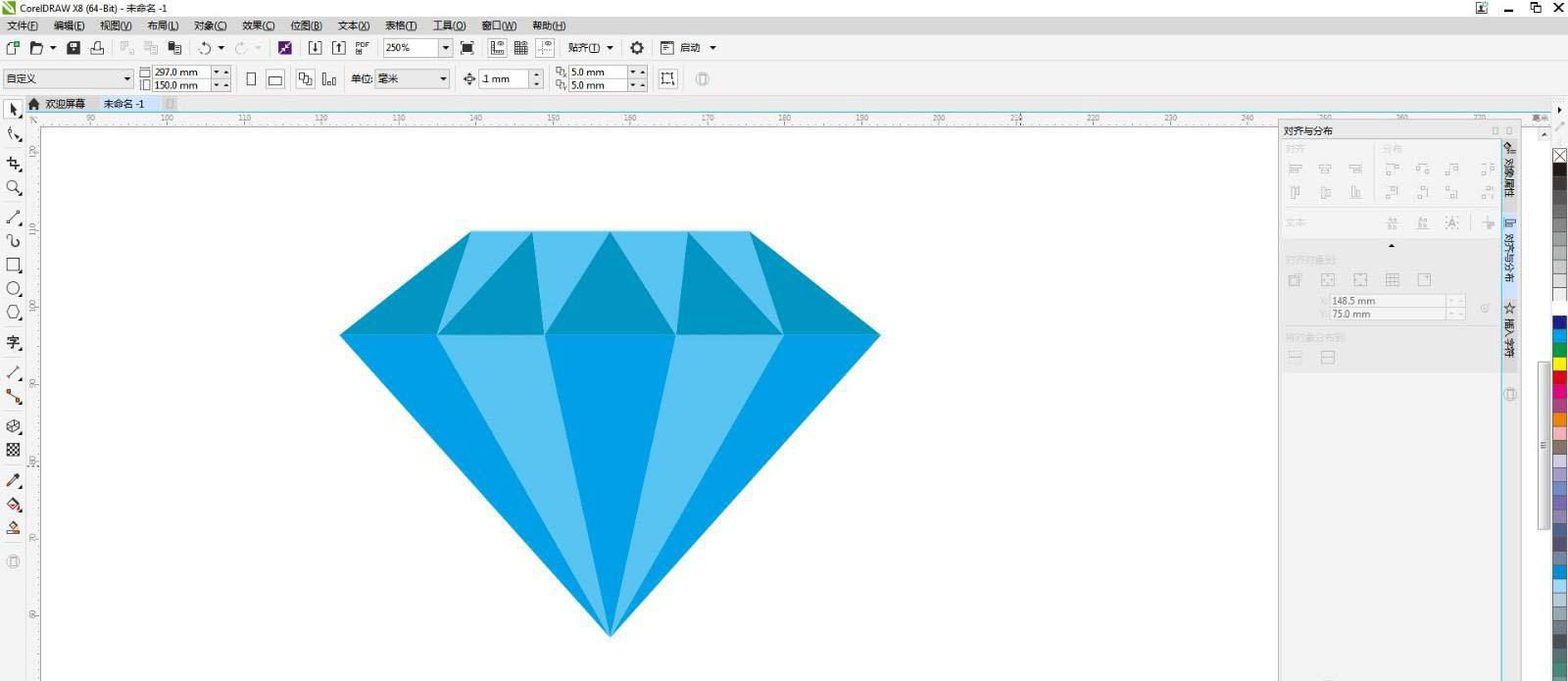
以上就是cdr手绘简笔画钻石图标的技巧,希望大家喜欢哦。


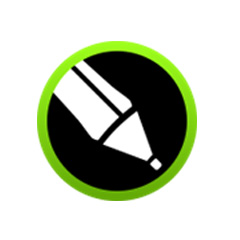
 超凡先锋
超凡先锋 途游五子棋
途游五子棋 超级玛丽
超级玛丽 口袋妖怪绿宝石
口袋妖怪绿宝石 地牢求生
地牢求生 原神
原神 凹凸世界
凹凸世界 热血江湖
热血江湖 王牌战争
王牌战争 荒岛求生
荒岛求生 植物大战僵尸无尽版
植物大战僵尸无尽版 第五人格
第五人格 香肠派对
香肠派对 问道2手游
问道2手游




























